
Vanligtvis, Windows 11 Ställer automatiskt in datorns tidszon baserat på din platsinformation, men om du har platsstjänster stängs av (eller Windows är förvirrad), kan du manuellt ställa in din tidszon. Här är hur.
Först öppna Windows-inställningarna genom att trycka på Windows + I på tangentbordet. Eller du kan öppna starta och söka efter "inställningar", sedan klicka sedan på ikonen "Windows-inställningar".

När inställningarna öppnas väljer du "Tid & amp; Språk "i sidofältet, klicka sedan på" Datum & amp; Tid."

I datum och amp; Tidsinställningar, bläddra ner och vrid omkopplaren bredvid "Ställ in tidszonen automatiskt" till "Av."
Om alternativet är gråtat, är det eftersom dina integritetsalternativ inte tillåter att dela datorns plats med Microsoft. Om så är fallet är det här alternativet redan inställt på "Av."
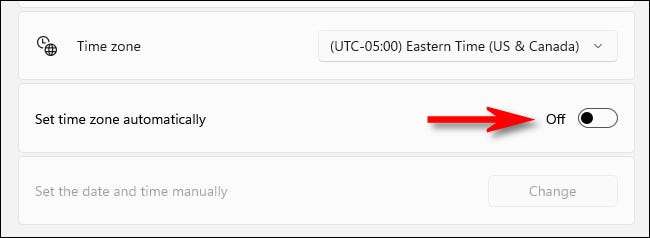
Därefter flyttar du upp en rad i inställningarna tills du ser alternativet "Time Zone". Klicka på rullgardinsmenyn bredvid den och välj den tidszon du vill använda.

Efter det, stäng inställningarna, och du är redo att gå. Om du någonsin behöver manuellt ändra din tidszon igen, bara öppna inställningar och ändra den i tid och amp; Språk & gt; Datum & amp; Tid. Eller om du vill ha Windows ställa in din tidszon automatiskt, flip "Ställ in tidszon automatiskt" till "ON" -läget. Trevliga resor!
RELATERAD: Så här ändrar du datum och tid på Windows 11






